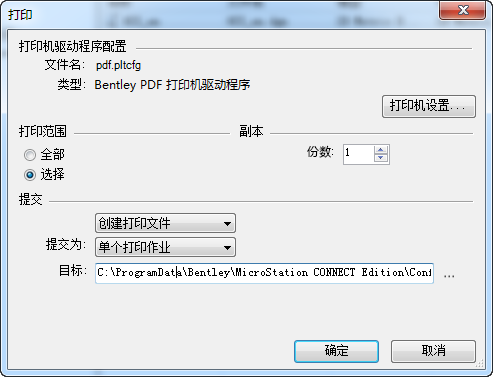打印管理器的打印对话框
| 设置 | 描述 |
|---|---|
| 文件名 | 显示所选打印机驱动程序配置文件的文件名和位置。 |
| 类型 | 显示配置文件使用的打印机驱动程序类型。 |
| 打印机名称 | (仅当选择 Bentley Windows 打印机驱动程序时才可见。)显示 Windows 打印机。 |
| 打印机设置 | 打开打印机设置对话框,您可以在其中选择、编辑和重新加载打印机驱动程序配置文件。 |
| 全部 | 打印整个打印集。 |
| 选择 | 仅打印您选择的打印定义。如果选择文件夹,则顶层文件夹和子文件夹中的所有项均会视为已选择。 |
| 份数 | 指定要打印的份数。大多数 Windows 打印机驱动程序都支持多个副本,但有些例外。hpgl2.pltcfg 和 pscript.pltcfg 打印机驱动程序支持多个副本;但是,其余 Bentley 打印机驱动程序并不支持。
|
| 逐份打印 | (仅当选择 Windows 驱动程序时才可用。仅当选择单个打印作业时才可见。仅当份数大于 1 时才会启用。)启用此项后,则 Windows 打印机将针对提交的单个打印作业逐份打印多个副本。printer.pltcfg 和 interplot.pltcfg 打印机驱动程序支持逐份打印;但是,其余 Bentley 打印机驱动程序并不支持。 |
| 目标模式(下拉列表框) | 用于选择打印目标:
|
| 提交为(下拉列表框) | (仅当选择 Bentley PDF 打印机驱动程序时才可用。)用于确定将多作业打印集作为单个打印请求还是单独的打印请求提交。
|
| 目标 | 指定打印文件的输出文件夹。使用浏览按钮定位文件夹或创建新文件夹。
缺省情况下,目标文本框的值由 MS_PLTFILES 配置变量确定。如果在打印机驱动程序配置文件中指定的文件名属性是 UNC 共享、TCP\IP 地址或 LPT 端口,则使用该目标(而非 MS_PLTFILES 指定的文件夹)作为缺省值。 多个打印作业只能提交到单个文件夹、UNC 共享、TCP/IP 地址或 LPT 端口。作为单独的打印作业进行打印时,打印管理器不支持在多个文件夹中创建打印输出文件。 |
| 创建后打开打印文件 | (仅当选择 Bentley PDF 打印机驱动程序时才可见)创建打印文件后立即打开该文件。打印文件是使用与其扩展名关联的 Windows 应用程序打开的。 |
| 将 PDF 发布到个人共享 | 仅在满足以下条件时,此选项才会显示:
选中时,PDF 文件将首先写入至本地驱动器。然后,CONNECTION Client 通过单独的后台进程将此文件发送到个人共享。个人共享上的文件名将与本地驱动器上的文件名相同。如果个人共享中已存在同名文件,将覆盖该文件。 |
| 使用主设计文件目录作为打印目标 | (仅当作为单独的打印作业提交时才可见)将打印输出文件的输出目录设置为与源文件相同的目录。 |
| 输出文件名 | (仅当作为单独的打印作业提交时才可见)打开输出文件名表达式对话框。 |